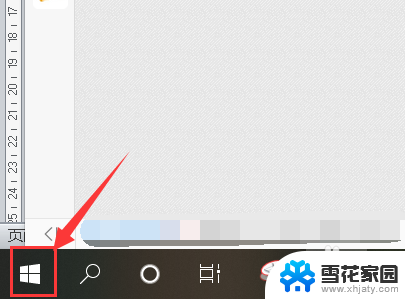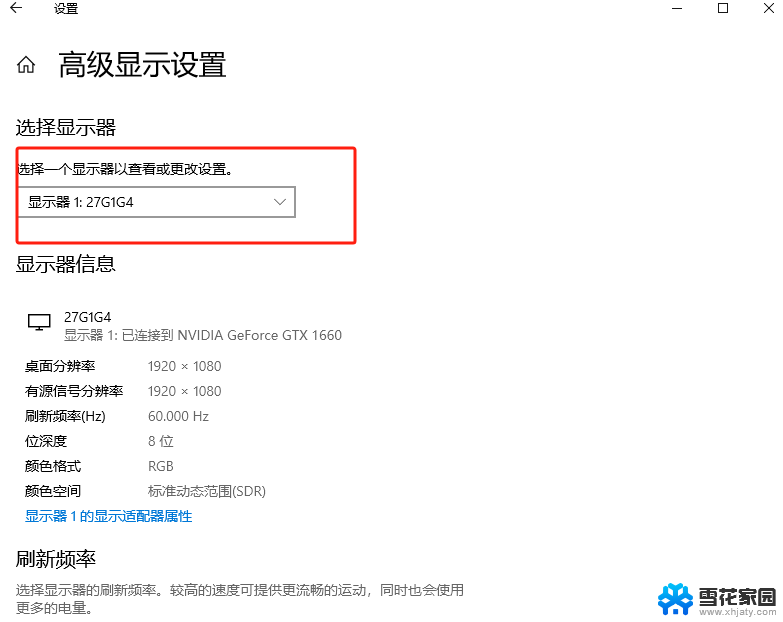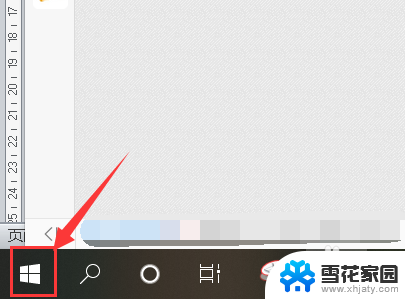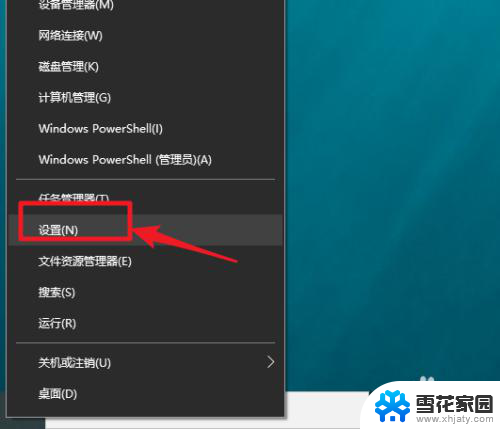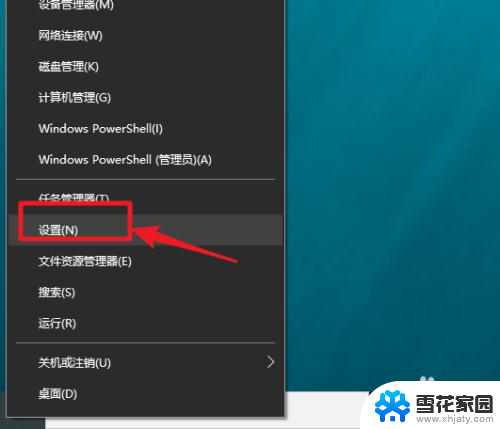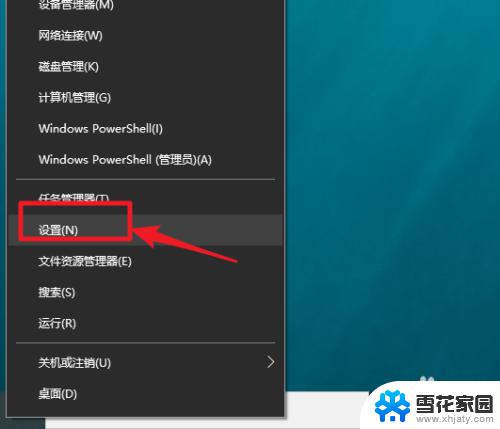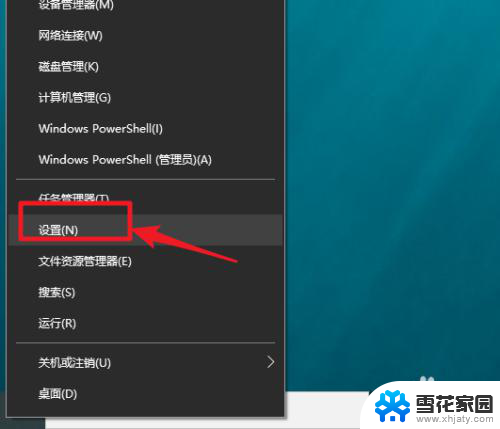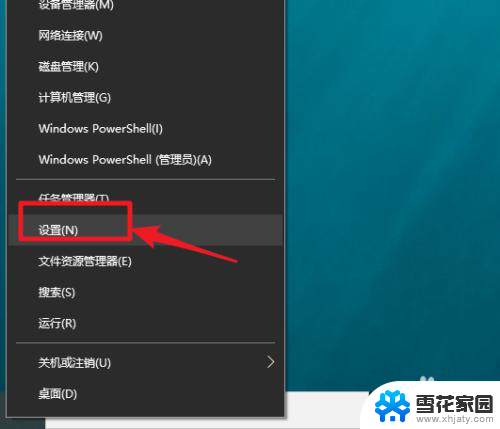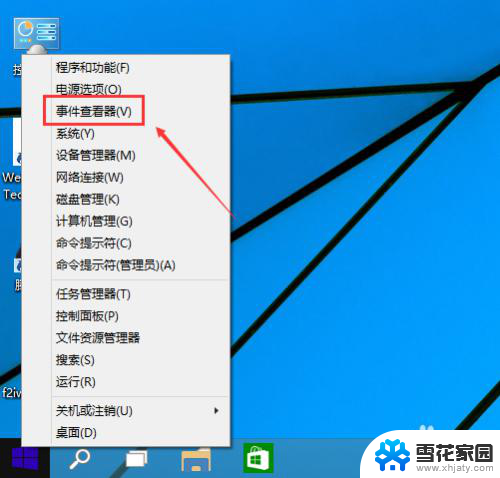电脑屏幕尺寸哪里看 如何在Windows10系统中查看电脑屏幕尺寸
更新时间:2024-05-23 12:01:49作者:xiaoliu
在使用电脑时,了解电脑屏幕的尺寸是非常重要的,在Windows10系统中,查看电脑屏幕的尺寸非常简单。用户只需打开显示设置页面,就可以轻松地找到屏幕尺寸的信息。通过了解自己电脑屏幕的尺寸,用户可以更好地选择合适的分辨率和显示比例,从而提高使用体验。愿以上方法能够帮助您更好地了解自己的电脑屏幕尺寸。
具体方法:
1.打开电脑,点击左下角的按钮。
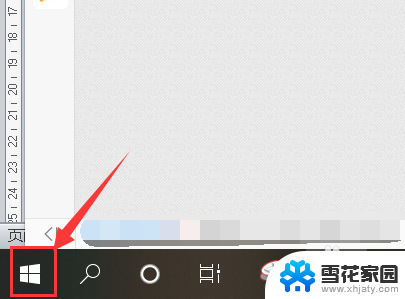
2.点击【设置】按钮。
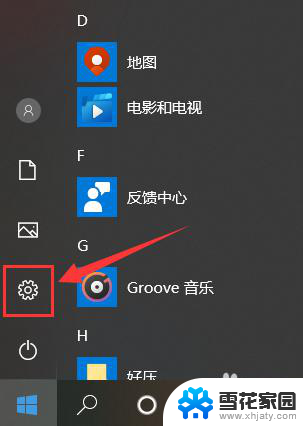
3.打开设置对话框后,选择【系统】。
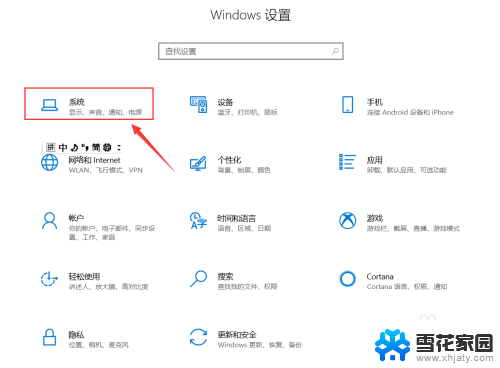
4.点击第一个选项【显示】。
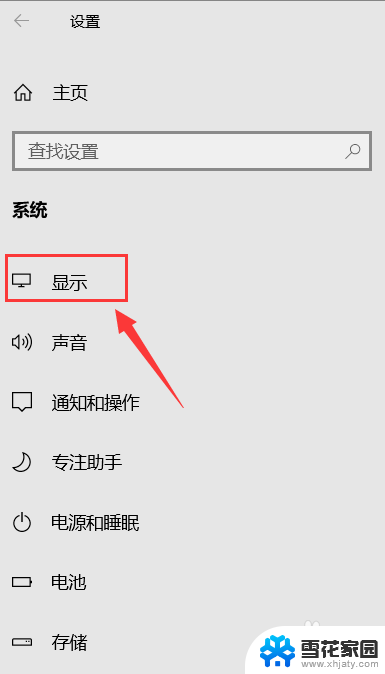
5.找到【高级显示设置】。
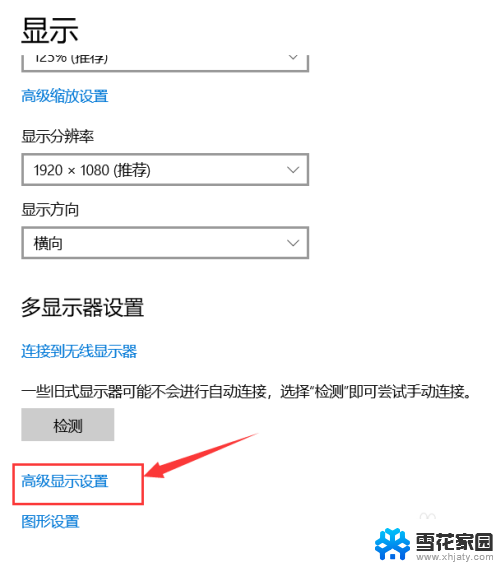
6.这里的lc156lf1l02就是显示器的型号。
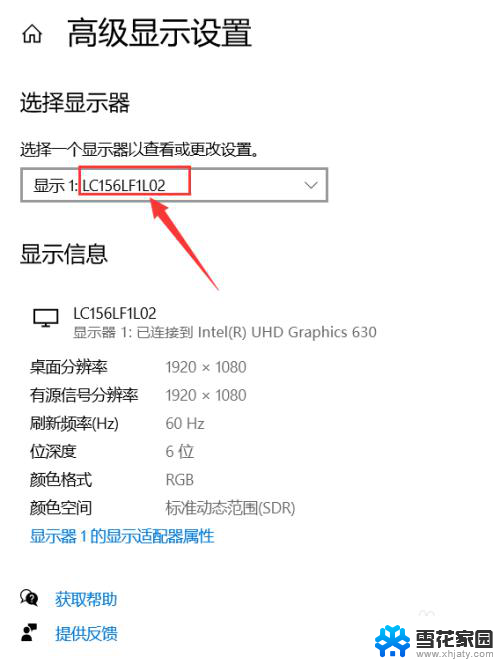
7.在浏览器中搜索该型号,即可找到尺寸大小。
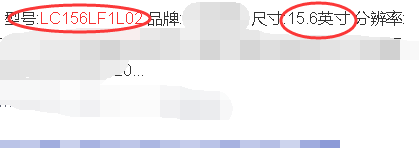
以上就是电脑屏幕尺寸哪里看的全部内容,如果你遇到相同问题,可以参考本文中介绍的步骤来进行修复,希望对大家有所帮助。